Содержание
Компьютер PlayStation 5 (PS5) оснащен мощным игровым оборудованием, позволяющим наслаждаться новейшими играми. И для этого он предлагает два различных режима: режим производительности и режим разрешения. Этот выбор может повлиять на игровой процесс на поддерживающем телевизоре или мониторе. Прежде чем приступить к делу, важно понять различия между двумя режимами, включая их преимущества и недостатки. Мы предоставим всю необходимую информацию, которая поможет вам сделать правильный выбор. Итак, давайте сразу к делу.
В чем разница между режимом производительности и режимом разрешения
В режиме «Производительность» PS5 приоритет отдается более высокому FPS (количества кадров в секунду) в играх, что обеспечивает более плавный игровой процесс и плавность игрового процесса. Если у вас есть телевизор или монитор, поддерживающий частоту 120 Гц, выберите режим «Производительность» на своей PS5. Это позволит вам получить 120 кадров в секунду во вспомогательных играх, включая такие популярные игры, как Fortnite, Call of Duty: Modern Warfare 2, God of War Ragnarök. >и другие.
В режиме производительности разрешение экрана снижается до 1440p (2K) для достижения более высокой частоты кадров. Кроме того, такие функции, как Трассировка лучей , обеспечивающие реалистичные эффекты освещения, обычно отключаются для поддержания более высокой частоты кадров.

Преимущества использования режима производительности
- Более высокий FPS
- Плавный игровой процесс и плавное движение.
- Уменьшена задержка ввода
Недостатки использования режима производительности
- Менее подробные визуальные эффекты.
- Такие эффекты, как трассировка лучей, могут не работать
В режиме разрешения приоритет отдается визуальным элементам, отображая ваши игры в разрешении 4K. Этот режим обеспечивает четкость деталей и реалистичность окружающей среды на совместимых мониторах или телевизорах. Он также поддерживает такие функции, как трассировка лучей с реалистичными световыми эффектами во вспомогательных играх.
Все это достигается за счет ограничения частоты кадров в 30 кадров в секунду. Таким образом, хотя ваши игры могут выглядеть потрясающе, они относительно менее отзывчивы, чем режим производительности. Кроме того, разница в визуальной производительности варьируется в зависимости от игры и зависит от решений по оптимизации и дизайну, реализованных разработчиками для каждой конкретной игры.

Преимущества использования режима разрешения
- Игры отображаются в разрешении 4K.
- Потрясающая графика и игровой процесс.
- Поддержка трассировки лучей
Недостатки использования режима разрешения
- Относительно более низкая частота кадров.
- Не очень хорошо подходит для шутеров от первого лица и динамичных экшенов.
Лучшие режимы для разных игр: режим производительности и разрешения
Режим производительности идеально подходит для игр для PS5, требующих быстрой реакции и принятия решений за доли секунды, например Call of Duty, DOOM Eternal, Mortal Combat, Apex Legendsи другие.
Включение режима разрешения может улучшить качество приключенческих или кинематографических игр, таких как Red Dead Redemption 2, God of War, Horizon Zero Dawn, The Last of Usи другие.

Как включить режим производительности или режим разрешения на PS5
Переключиться в режим производительности или разрешения на PS5 можно быстро и просто. Вот шаги, которые вы можете выполнить.
1. На главном экране PS5 выберите значок настроек в форме шестеренки в правом верхнем углу.
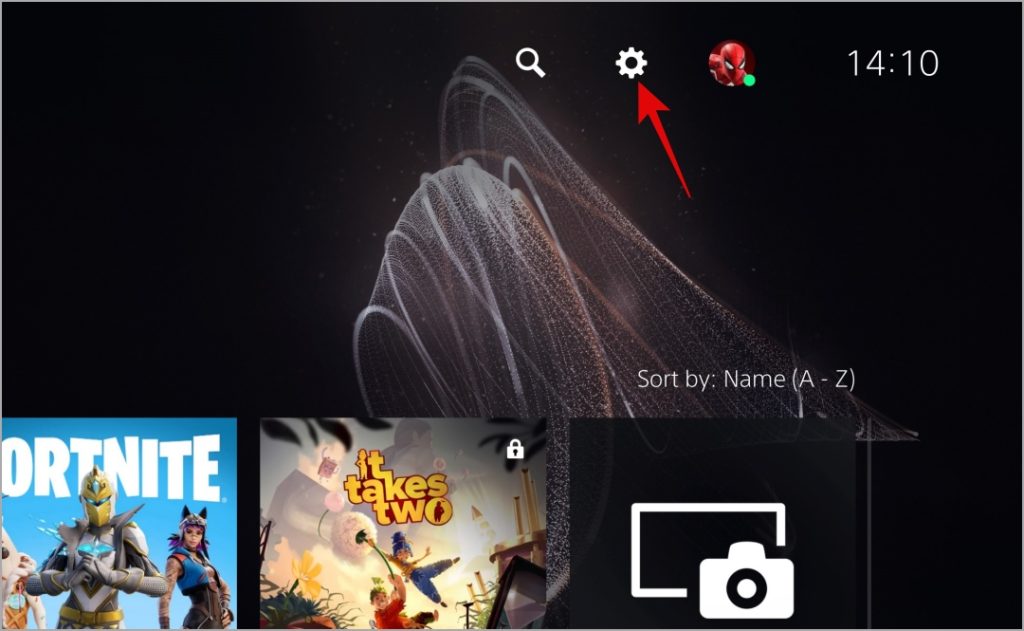
2. Прокрутите вниз и выберите Сохраненные данные и настройки игры/приложения.
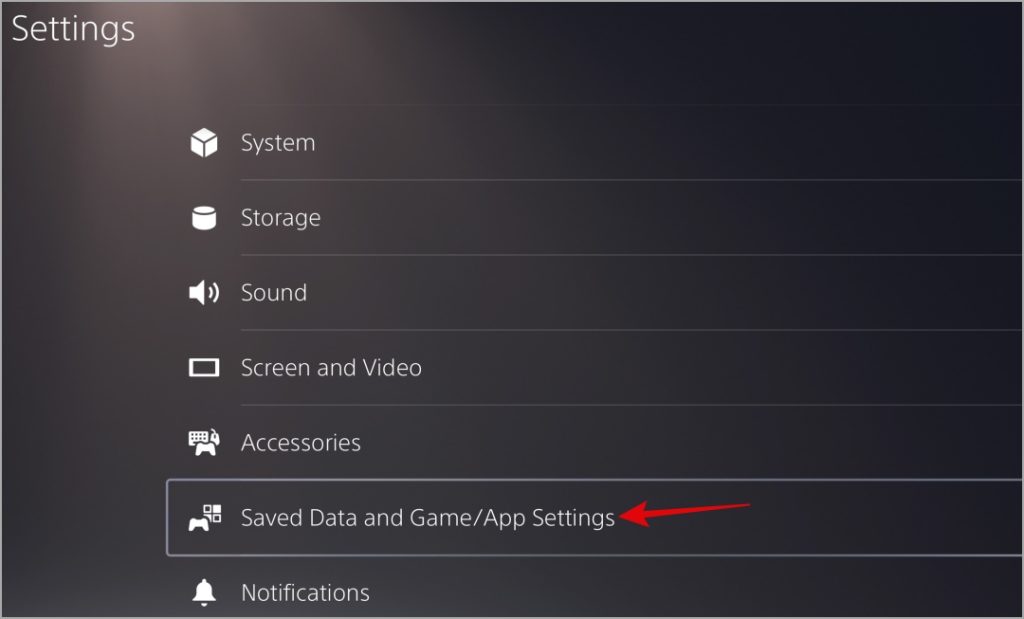
3. Перейдите на вкладку Настройки игры. Затем в раскрывающемся списке Режим производительности или Режим разрешения выберите предпочтительный вариант.
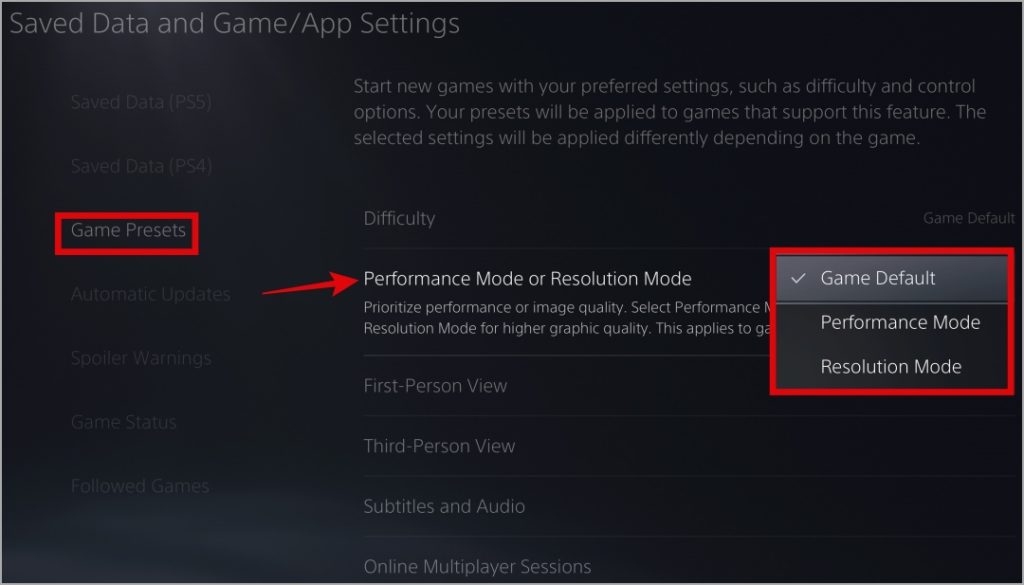
После этого на PS5 будут запускаться все ваши игры в соответствии с выбранным вами вариантом.
Часто задаваемые вопросы
1. Все ли игры для PS5 поддерживают режимы «Производительность» и «Разрешение»?
Нет, не каждая игра для PS5 поддерживает режимы «Производительность» и «Разрешение». Например, Gotham Knights на PS5 ограничена частотой 30 кадров в секунду. и не поддерживает режим производительности.
2. Влияет ли разрешение и частота обновления моего монитора или телевизора на способность PS5 запускать игры в режиме производительности или разрешения?
Да. Разрешение и возможности обновления вашего монитора или телевизора могут повлиять на фактическую производительность и визуальное восприятие игр для PS5. Если вы выберете режим «Разрешение», ваш дисплей (монитор или телевизор) должен поддерживать 4K, чтобы в полной мере воспользоваться преимуществами этого изменения. Аналогичным образом, при выборе режима «Производительность» частота обновления монитора или телевизора становится важной.
Выберите то, что лучше для вас
В конечном счете, лучше всего выбирать режим, соответствующий игре. Выбор лучшего режима зависит от типа игры, в которую вы играете, и возможностей вашего телевизора или монитора. Лучший способ определить свои предпочтения — попробовать оба режима и выбрать тот, который обеспечит вам наибольший комфорт и визуальную привлекательность.
